如图:F2单元格中有公式,但用填充的方法不行,因为被文字挡住了
...
如果Excel表格中多次使用相同的公式,常规的方法是重新输入公式,其实还有更简单的方法。
如图:F2单元格中有公式,但用填充的方法不行,因为被文字挡住了
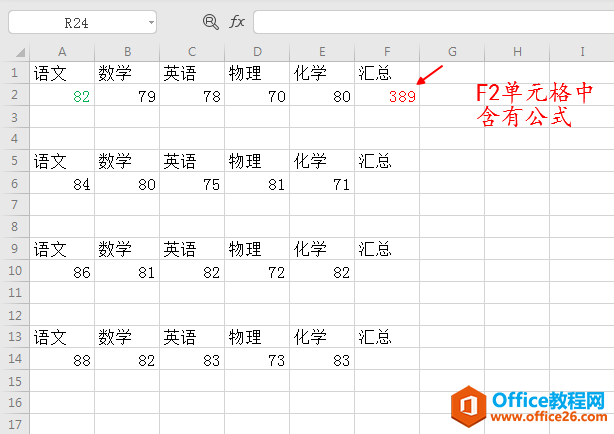
第一步:复制F2单元格
第二步:在F6单元格中单击鼠标右键,点击【选择性粘贴】
如何利用Excel自带的屏幕截图功能即可快速截图
大家好,今天跟大家分享如何通过Excel自带的屏幕截图功能进行快速截图。目标效果将下图Excel工作表中的中奖信息表格进行截图,方便应用到其他地方。操作步骤1.在插入选项卡插图功能组

第三步:勾选【公式】选项,点击【确定】

第四步:用同样的方法在其它汇总单元格中粘贴 wps下一页如何增加_wps下一页增加的方法
结果如图所示:

结语:粘贴【公式】的意思是只粘贴公式,不粘贴内容。
Excel文档中怎样设置页面边距?
Excel文档和word文档一样,同样可以设置页面边距。下面简单的给大家介绍一下方法一、常规设置1.点击【页面设置】菜单2.点击【页边距】3.选择边距。如:常规边距、窄边距、宽边距方法二






